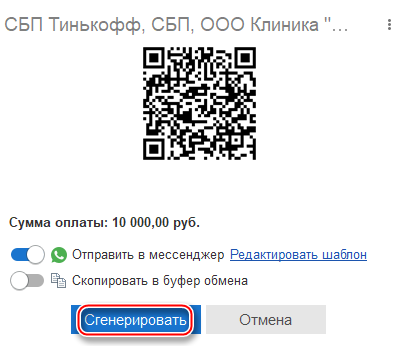Система быстрых платежей Тинькофф банк
Настройка системы быстрых платежей от Тинькофф Банк
Что такое система быстрых платежей (СБП)?Система быстрых платежей была разработана Банком России (ЦБ). Сервис позволяет мгновенно переводить денежные средства между банками без комиссии.
Подробнее ознакомиться с банками-участниками СБП можно по ссылке: https://sbp.nspk.ru/participants/
Прежде чем приступать к настройке, необходимо обратиться в банк и запросить параметры для подключения.
Вам потребуются:
- TerminalKey – идентификатор терминала;
- Password – используется для подписи запросов/ответов.
После того как параметры подключения СБП от банка получены, выполняем настройку в системе 1С:Медицина. Стоматологическая клиника:
-
Перейдите в раздел Настройки - Все справочники - Эквайринговые терминалы;
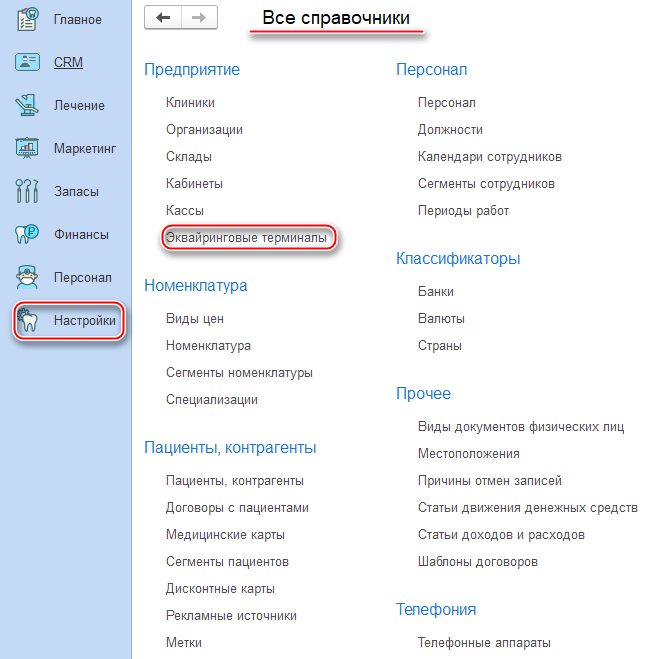
-
Добавьте новый эквайринговый терминал, нажав кнопку Создать.
-
В открывшемся окне, необходимо заполнить поля:
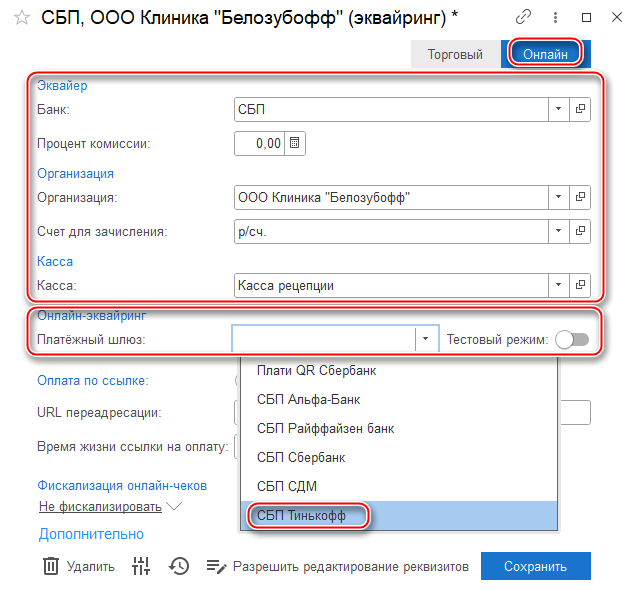
- Банк - банк, с которым заключен договор СБП;
- Процент комиссии - комиссия, которая взимается за проведение операций;
- Организация - юридическое или физическое лицо (наше торговое предприятие);
- Счет для зачисления - расчетный счет нашего юридического или физического лица открытый в банке;
- Касса - касса в системе 1С:Медицина. Стоматологическая клиника, по которой будут фиксироваться расчеты с системой быстрых платежей;
- Платежный шлюз - выбираем СБП Тинькофф банк;
- Тестовый режим - остается в положении Выключен;
- Ключ терминала - подставляем данные, ранее полученные в банкеTerminalKey;
- Секретный ключ - подставляем данные, ранее полученные в банке Password;
- URL переадресации - генерируется системой 1С:Медицина. Стоматологическая клиника автоматически, данные нужны для получения уведомлений о поступлении оплат. Ничего банку передавать не нужно, все происходит автоматически;
- Время жизни ссылки на оплату - время, в течении которого пациент может произвести оплату платежа. По умолчанию выставлено 72 часа.
Важно: Статус оплат система 1С:Медицина. Стоматологическая клиника будет запрашивать самостоятельно у банка при помощи регламентного задания Проверка статусов заказов. Первый час после совершения покупки, запросы на получение статуса оплаты производятся каждую минуту. Последующие 23 часа, система будет запрашивать статус оплаты один раз в час. В случае, если статус оплаты не поступил за 24 часа, тогда до момента окончания времени жизни ссылки, статус оплаты будет запрашиваться один раз в сутки.
Настраиваем QR-код. Для этого необходимо нажать на гиперссылку Получить QR-код эквайринга.
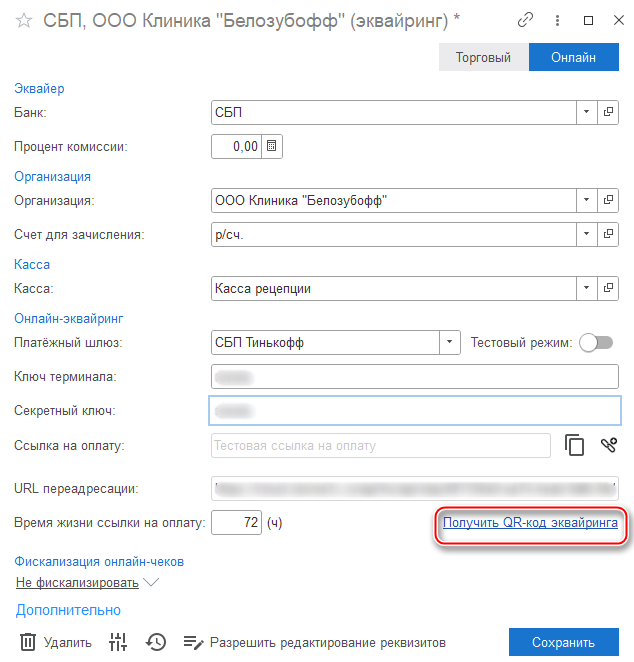
В открывшемся окне нажимаем кнопки Добавить QR-код и Добавить надпись, распечатываем QR-код на принтере.
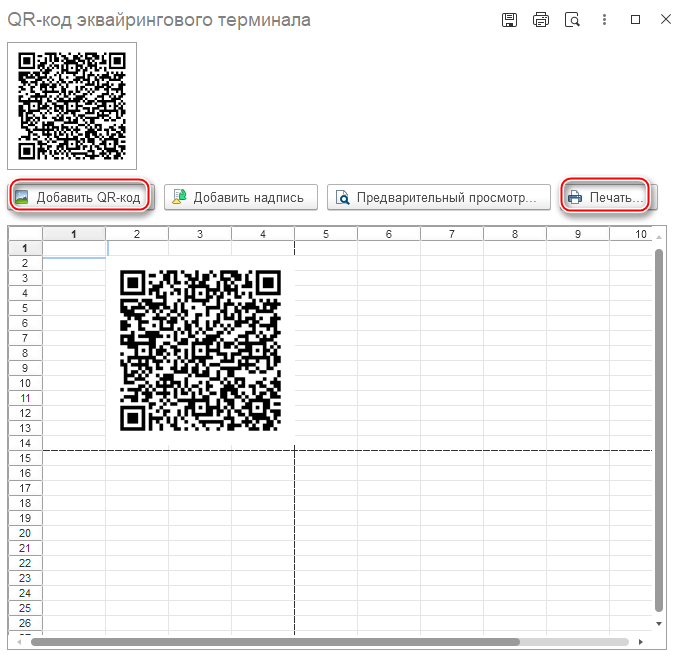
Важно: Пациенты смогут считывать qr-код на стойке ресепшн после того, как будет выбран вид оплаты СБП при совершении покупки в системе 1С:Медицина. Стоматологическая клиника.
Настраиваем фискализацию онлайн-чеков.
Существуют следующие варианты фискализации чеков:
- Не фискализировать - выбираем в случае, если не нужно выполнять фискализацию чеков. Т.е. чек не будет фискализироваться ни в банке, ни в 1С:Медицина. Стоматологическая клиника;
- Кассовый сервер - если печать фискальных чеков происходит на стороне системы 1С:Медицина. Стоматологическая клиника, кликните на Кассовый сервер, чтобы узнать как его настроить;
- В Тинькофф - выбираем в случае, если фискализация чеков настроена на стороне банка Тинькофф. Таким образом из 1С:Медицина. Стоматологическая клиника будет передаваться структура чека для фискализации на стороне банка.
Пример проведения оплаты покупки СБП в системе 1С:Медицина. Стоматологическая клиника.
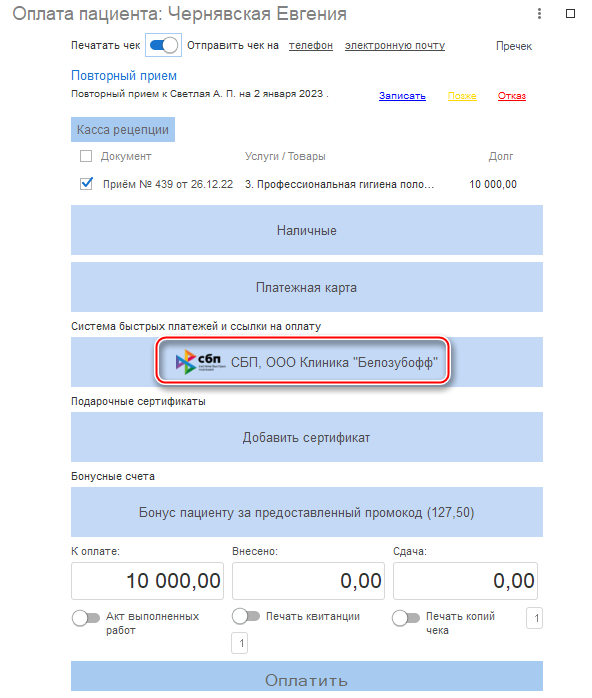
После выбора оплаты СБП, необходимо нажать Сгенерировать, сформированную ссылку можно отправить пациенту одним из доступных вариантов (мессенджер, почта, смс). Либо можно закрыть форму оплаты и считать статический QR-код, со стойки ресепшн.